Cara Membuat Fanspage di Facebook - Bagi Anda yang sudah lama bermain facebook mungkin tidak asing lagi mendengar kata fans page facebook,
apalagi Anda memiliki blog. Tidak lengkap rasanya blog tidak memiliki
fans, yang didapat dari facebook. Nah, berhubung aplikasi fanspage
merupakan layanan gratis yang disediakan tim facebook untuk digunakan
serta di manfaatkan, banyak para internet marketer memanfaatkannya untuk
menjaring fans serta mendapatkan keuntungan dari membuat fanspage
facebook tersebut.
Mungkin Anda sudah banyak tahu manfaat membuat fanspage facebook di blog, karena sudah banyak blogger yang membahas manfaat serta tutorial membuat fanpage facebook. Namun jika Anda merasa belum tahu membuat fanspage facebook dan memasukkannya ke blog atau website, berikut tutorialnya.
Untuk membuat fanspage di facebook terlebihdahulu Anda harus memiliki akun di facebook. Jika Anda belum mendaftar dan memiliki akun, segeralah mendaftar dan tentunya Anda juga harus memiliki email apakah yahoo mail atau gmail. Baik, sekarang saya asumsikan bahwa Anda sudah memiliki akun di facebook dan sudah siap untuk membuat fanspagenya.
1. Silahkan masuk/login ke akun facebook Anda.
2. Silahkan klik link ini http://www.facebook.com/pages/create.php
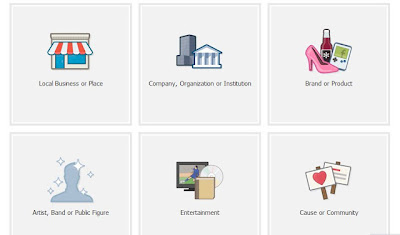
3.Pilih kategori fanspage facebook yang ingin Anda buat, untuk blog biasanya "brand or product" lalu pilih kategori fanspage serta nama fanspage facebook Anda seperti gambar dibawah ini.
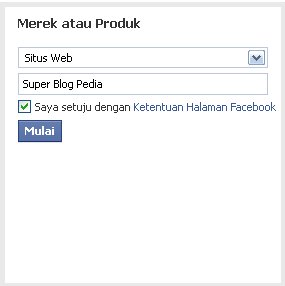
4. Jika sudah siap, maka klik "Mulai"
5. Selanjutnya masukkan gambar fans page dengan klik “unggah gambar”. Bagi anda yang sudah terbiasa menggunakan Facebook, saya yakin anda tak kesulitan. Jika sudah klik lanjutkan.
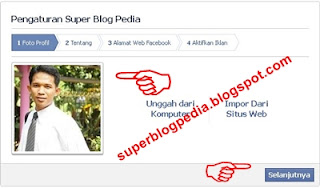
5. Selanjutnya isi deskripsi atau keterangan blog/website Anda dan masukkan juga url blog Anda pada form yang disediakan, kemudian klik "lanjutkan"
6. Pada halaman selanjutnya atur alamat url fanspage facebook Anda, jika sudah cocok dan sesuai keinginan maka klik "Atur alamat". Atau jika Anda ingin melewatinya silahkan klik "lewati"
7. Untuk halaman berikutnya Anda akan diberi tawaran dari facebook untuk beriklan atau menjadi advertiser di facebook atas halaman atau fanspage facebook yang Anda buat. Jika tidak ingin beriklan maka langsung saja klik "Lewati"
8. Pada tahap ini fanspage facebook Anda telah selesai dibuat untuk memasangnya di blog silahkan baca tutorialnya di cara memasang fanspage facebook di blog.
Mungkin Anda sudah banyak tahu manfaat membuat fanspage facebook di blog, karena sudah banyak blogger yang membahas manfaat serta tutorial membuat fanpage facebook. Namun jika Anda merasa belum tahu membuat fanspage facebook dan memasukkannya ke blog atau website, berikut tutorialnya.
Membuat Fanspage di Facebook
Untuk membuat fanspage di facebook terlebihdahulu Anda harus memiliki akun di facebook. Jika Anda belum mendaftar dan memiliki akun, segeralah mendaftar dan tentunya Anda juga harus memiliki email apakah yahoo mail atau gmail. Baik, sekarang saya asumsikan bahwa Anda sudah memiliki akun di facebook dan sudah siap untuk membuat fanspagenya.
1. Silahkan masuk/login ke akun facebook Anda.
2. Silahkan klik link ini http://www.facebook.com/pages/create.php
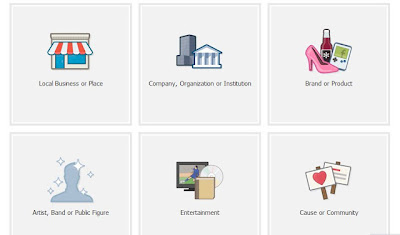
3.Pilih kategori fanspage facebook yang ingin Anda buat, untuk blog biasanya "brand or product" lalu pilih kategori fanspage serta nama fanspage facebook Anda seperti gambar dibawah ini.
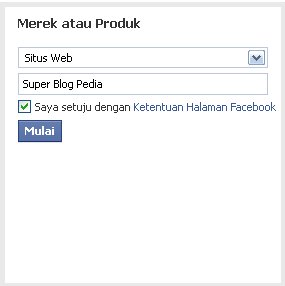
4. Jika sudah siap, maka klik "Mulai"
5. Selanjutnya masukkan gambar fans page dengan klik “unggah gambar”. Bagi anda yang sudah terbiasa menggunakan Facebook, saya yakin anda tak kesulitan. Jika sudah klik lanjutkan.
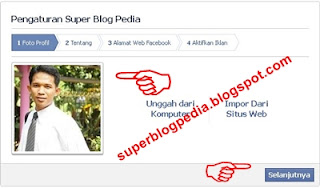
5. Selanjutnya isi deskripsi atau keterangan blog/website Anda dan masukkan juga url blog Anda pada form yang disediakan, kemudian klik "lanjutkan"
6. Pada halaman selanjutnya atur alamat url fanspage facebook Anda, jika sudah cocok dan sesuai keinginan maka klik "Atur alamat". Atau jika Anda ingin melewatinya silahkan klik "lewati"
7. Untuk halaman berikutnya Anda akan diberi tawaran dari facebook untuk beriklan atau menjadi advertiser di facebook atas halaman atau fanspage facebook yang Anda buat. Jika tidak ingin beriklan maka langsung saja klik "Lewati"
8. Pada tahap ini fanspage facebook Anda telah selesai dibuat untuk memasangnya di blog silahkan baca tutorialnya di cara memasang fanspage facebook di blog.



















0 komentar:
Posting Komentar